PPT文件中如何制作文字特效的方法教学, 教学分享如何在PPT文件中制作文字效果。在PPT文件中输入文字标题时,如果只是简单的文字,效果会很单调,缺乏吸引力。这种情况下,我们可以将标题文本设置为特效文本,这样其他用户在查看时会感觉更加独特。
脚步
制作PPT特效文字第一步:下载字体。
教程中使用的字体叫做:POLYA Regular(这个字体好像只支持大写英文字母)。你可以自行百度搜索或者到网站下载。点击这里,我带你飞(包含如何安装字体的教程)。
制作PPT特效文字第二步:在PPT中输入文字,例如:BIGGER。然后选择字体POLYA Regular。 (如果安装后找不到字体,需要重新启动Powerpoint。)

制作PPT特效文字第三步:插入几何图形,我以矩形为例。请注意,插入的几何图形应位于文本上方的一层。 (默认情况下,新插入的对象位于上层。如果担心,可以选择几何体,右键单击,将其放在最上层)。

制作PPT特效文字第四步:选择几何图形和文字(注意:一定要先选择几何图形,再选择文字,然后使用对齐工具保证几何图形完全覆盖文字)。将有一个名为“格式选项”的附加菜单。进入后选择合并形状,然后选择分割。
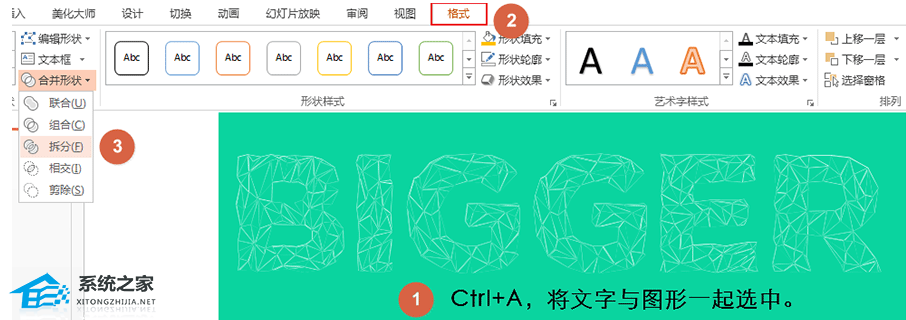
PPT特效文字制作第五部分:选中矩形的空白部分(非字体部分),删除。去除图形后,使用Ctrl+A选择所有元素,调整角度,去除多余的图形和文字背景。
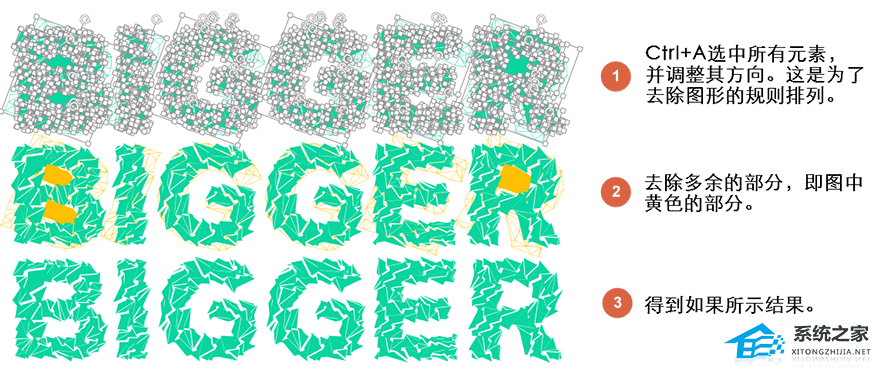
制作PPT特效文字第六步:选择所有元素,添加阴影。这样可以使元素之间的区分更加明显,达到更好的效果。
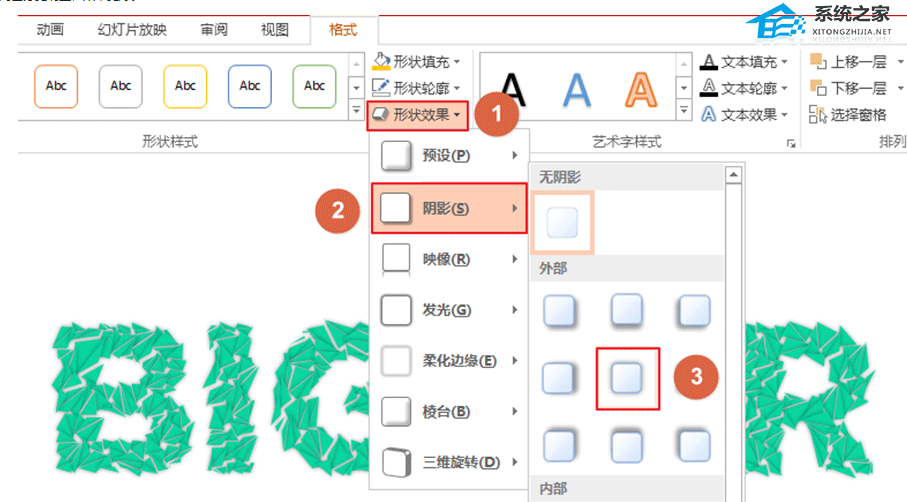
制作PPT特效文字第七步:选中单个字母的所有元素,Ctrl+G组合成一个元素,方便移动。剩下的都可以这样推导出来。最后调整一下字母的顺序,让它们更加美观。
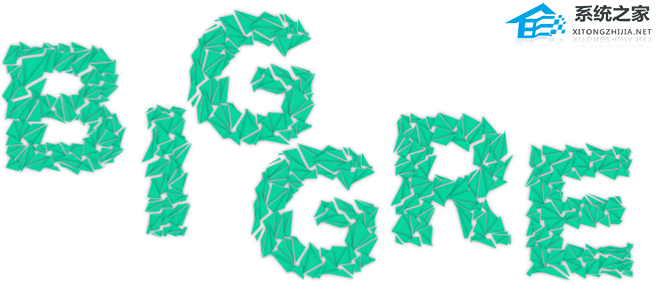
当然,如果没有POLYA Regular字体,也可以用任何其他字体代替(最好是粗一点的),然后插入多个集合图形(图形与文字相交,图形越多越小越好)效果),然后全选所有元素并拆分。
PPT文件中如何制作文字特效的方法教学,以上就是本文为您收集整理的PPT文件中如何制作文字特效的方法教学最新内容,希望能帮到您!更多相关内容欢迎关注。
